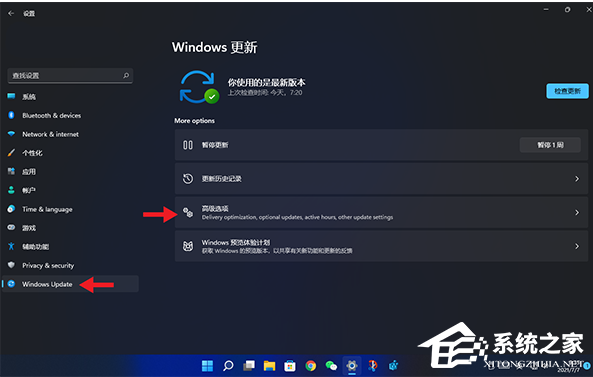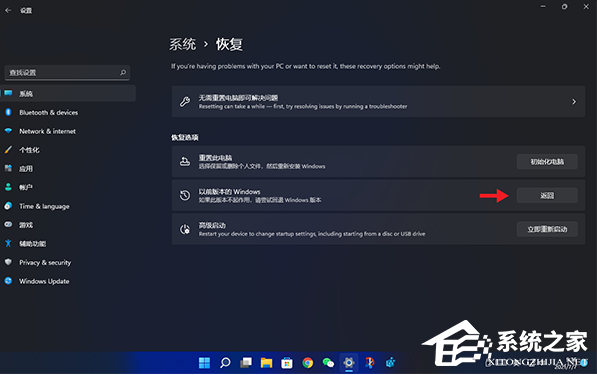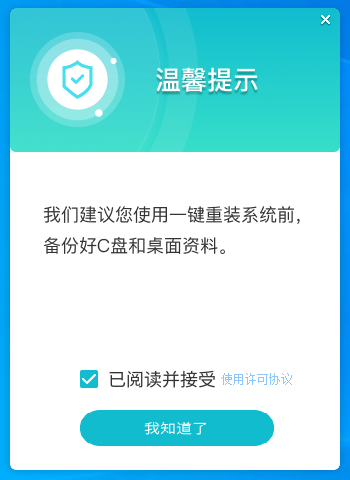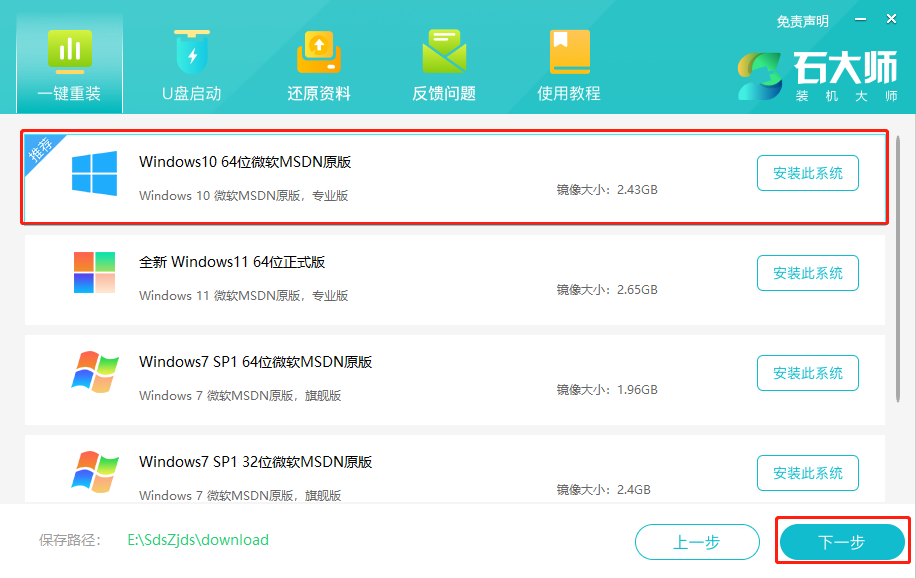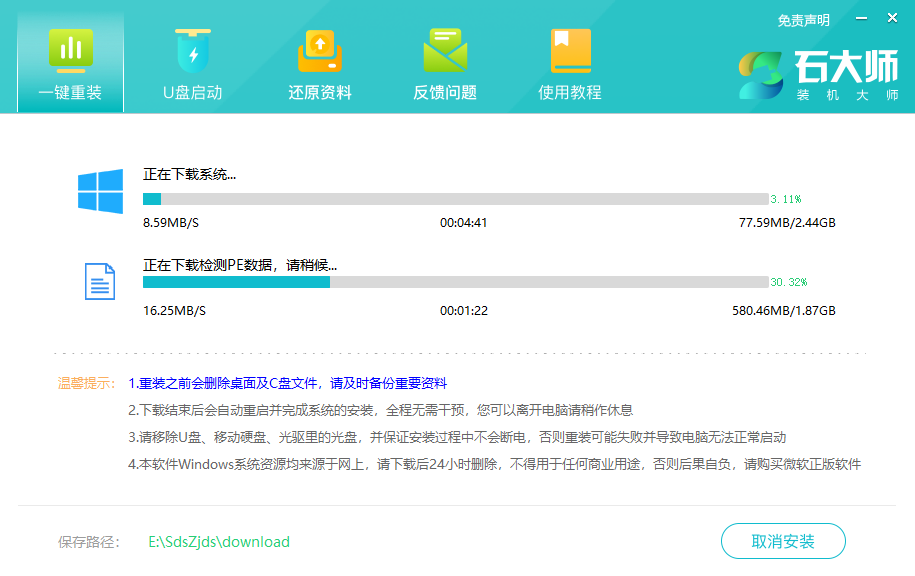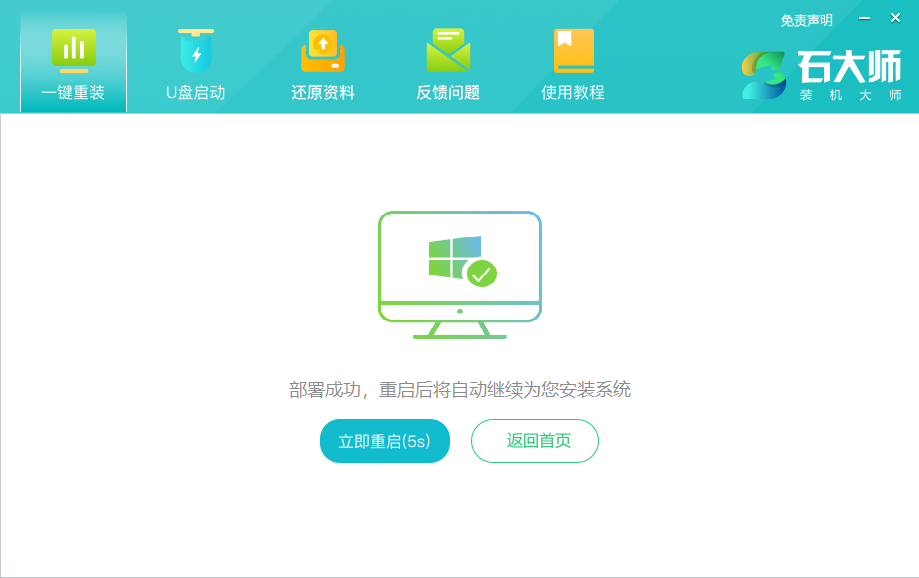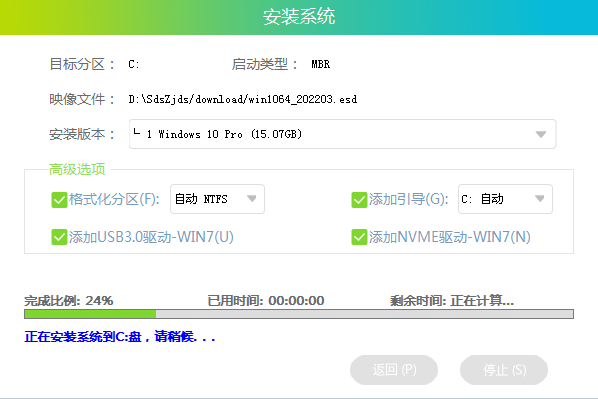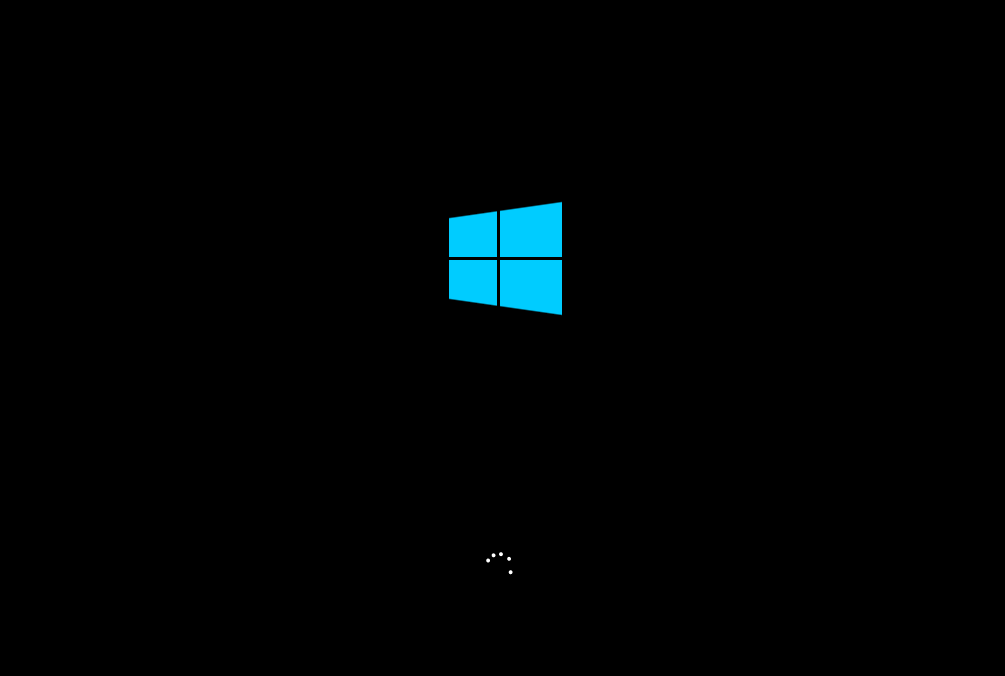Win11退回正版Win10怎么操作?Win11回退Win10教程
|
Win11退回正版Win10怎么操作?有的用户将自己的电脑系统安装到Win11使用之后,发现Win11系统使用起来并不理想,存在很多的问题,而且也不是那么的流畅。所以想要去将系统回退到Win10系统来使用。那么Win11退回正版Win10怎么操作呢?一起看看以下的操作方法分享吧。 操作方法: 方法一:系统回滚 1、在升级Windows 10之后的10天内,可通过官方提供的回滚功能,在保留所有数据的情况下退回到Windows 10; 2、需要注意的时,官方提供的回滚功能即便可以保留所有数据,但如果运气不好出现回滚失败,数据文件仍会消失,先提前备份好数据再进行操作; 3、使用【win+I】组合键唤出Windows设置,进入【Windows更新】中,点击【高级选项】; 4、在高级选项中会提供一个【恢复】服务,如果不显示就表示您的系统已过了回滚有效期; 5、选择恢复选项中的【以前版本的Windows】在,直接退回到之前的Windows。 方法二: 1、首先,下载石大师装机工具。下载完毕后,关闭所有的杀毒软件,然后打开软件,软件会进行提示,仔细阅读后,点击我知道了进入工具。 2、进入界面后,用户可根据提示选择安装Windows10 64位系统。注意:灰色按钮代表当前硬件或分区格式不支持安装此系统。 3、选择好系统后,点击下一步,等待PE数据和系统的下载。 4、下载完成后,系统会自动重启。 5、系统自动重启进入安装界面。 6、安装完成后进入部署界面,静静等待系统进入桌面就可正常使用了! 以上就是系统之家小编为你带来的关于“Win11退回正版Win10怎么操作”的解决方法了,希望可以解决你的问题,感谢您的阅读,更多精彩内容请关注系统之家官网。 |